
苹果手机如何旋转图片 苹果手机照片旋转方向操作方法
发布时间:2024-03-19 11:48:15 来源:丰图软件园
苹果手机是许多人日常生活中常用的智能手机之一,拥有强大的拍照功能,在拍摄完照片后,有时候我们可能会发现照片的方向不够理想,需要进行旋转调整。苹果手机提供了简单易用的照片旋转功能,让用户可以轻松调整照片的方向,让照片更加完美。接下来我们就来看看如何在苹果手机上旋转照片的操作方法。
苹果手机照片旋转方向操作方法
步骤如下:
1.唤醒苹果手机,然后在桌面上点击“照片”,进入图库。
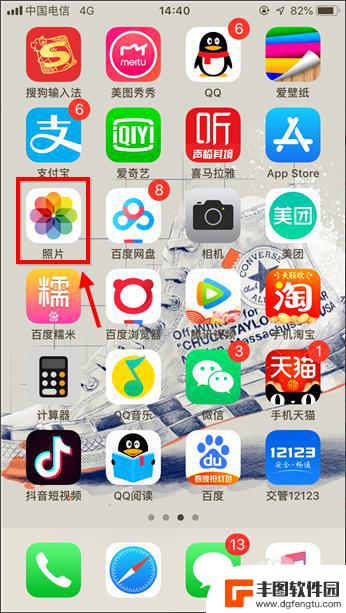
2.点击打开需要处理的哪张图,这里小编任意找了一张图,点右上角“编辑”。

3.进入编辑后,界面底部多出一行按钮,此处点击裁剪选项,如下图。

4.如下图红框标注的是旋转选项,点一下逆时针旋转90°。点两下逆时针180°,以此类推.....没有顺时针旋转选项,需要顺时针旋转多点几次。
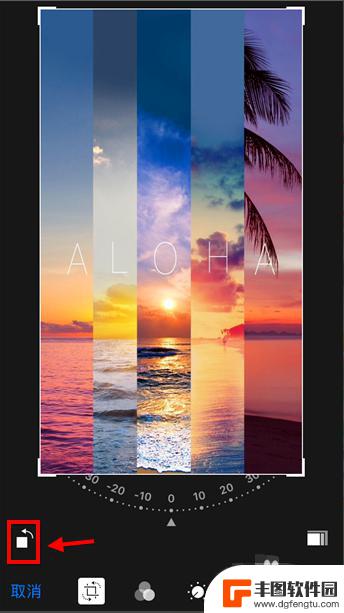
5.如果用户对新图片的视觉效果不满意,点击“还原”可撤销操作。
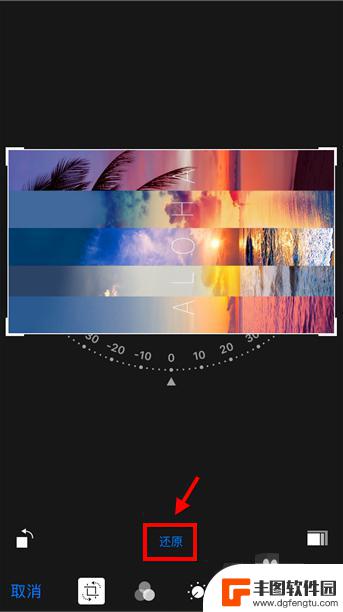
6.还有一种方法适合旋转任意角度的,进入步骤4页面后。用手拖动旋转,如下图。不规则的旋转会裁剪一部分图片哦。
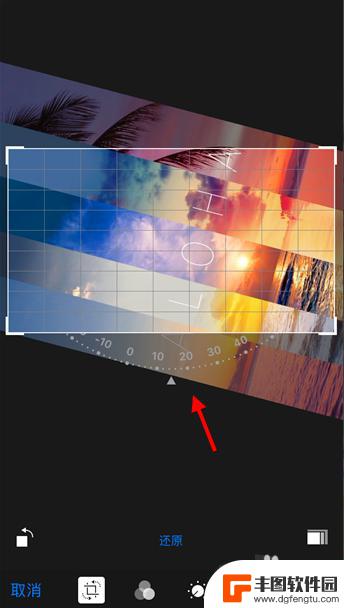
7.苹果手机图片旋转设置完成后,点右下角“完成”生效。这样图片就转过来了。
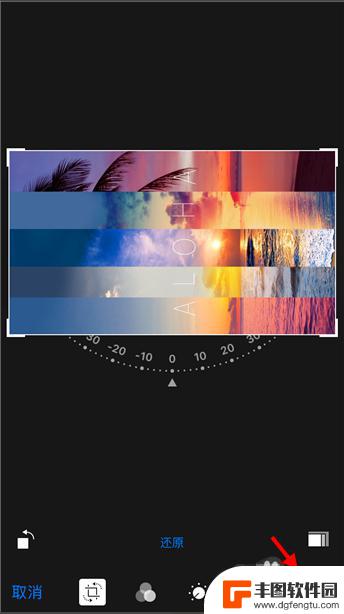
以上是关于如何在苹果手机上旋转图片的全部内容,如果遇到这种情况,你可以按照以上步骤来解决,非常简单快速。
热门游戏
- 相关教程
- 小编精选
-
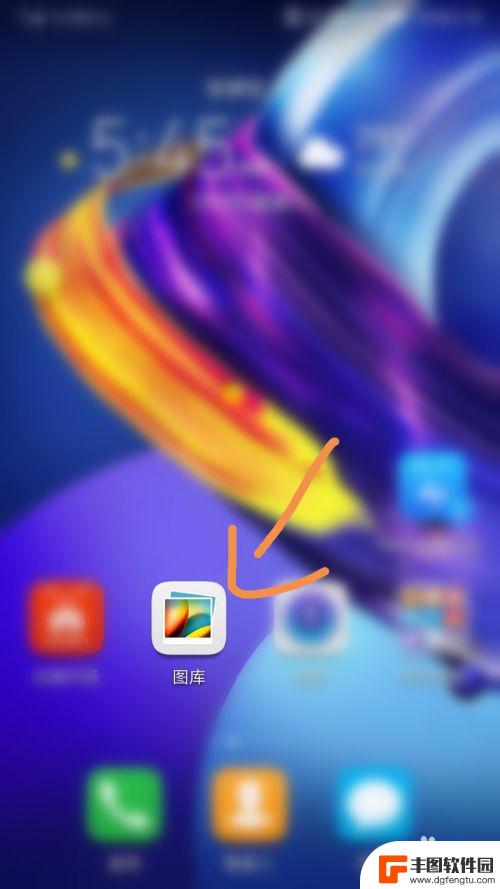
手机如何拍照有旋转效果 手机拍摄照片后如何旋转
随着手机摄影技术的不断发展,现在的手机已经可以轻松实现拍摄照片后的旋转效果,无论是横屏还是竖屏拍摄,只需要简单的操作就可以调整照片的方向,让照片更加生动和有趣。通过手机拍摄照片...
2024-06-02
-

手机自拍如何自动旋转 华为手机相册照片始终旋转
随着手机摄影的普及,自拍已经成为我们日常生活中不可或缺的一部分,许多人在拍摄完自拍照片后却发现照片的方向始终不正确,需要手动旋转。而华为手机相册却提供了自动旋转功能,让用户无需...
2024-04-09
-
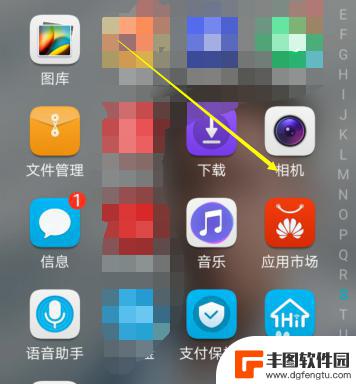
荣耀手机照片如何旋转 华为手机照片旋转设置步骤
在日常生活中,我们经常会遇到拍摄照片后需要对其进行旋转的情况,而对于荣耀手机和华为手机用户来说,旋转照片的设置步骤可能会有一些不同。在使用荣耀手机时,可以通过简单的操作实现照片...
2024-11-22
-
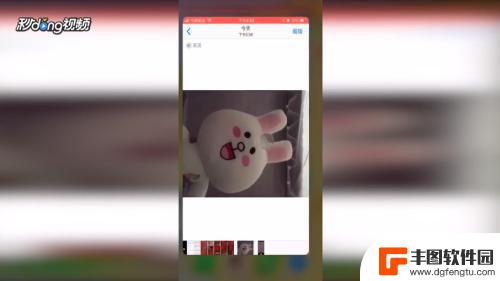
苹果手机照片怎么设置反 苹果手机如何翻转反方向照片
苹果手机拍照的功能一直备受用户青睐,但有时候拍摄出来的照片需要进行翻转或旋转处理,在苹果手机中,要想将照片翻转反方向,只需要在相册中选择对应的照片,然后点击编辑按钮,在编辑界面...
2024-04-10
-

手机如何制作旋转相册 如何制作抖音热门的旋转相册
在现代社交媒体的潮流中,旋转相册成为了一种备受欢迎的展示方式,让我们的照片更具艺术感和创意,而如今,制作一个令人惊艳的旋转相册已经变得非常简单,只需要一部手机和一些简单的操作步...
2023-08-16
-
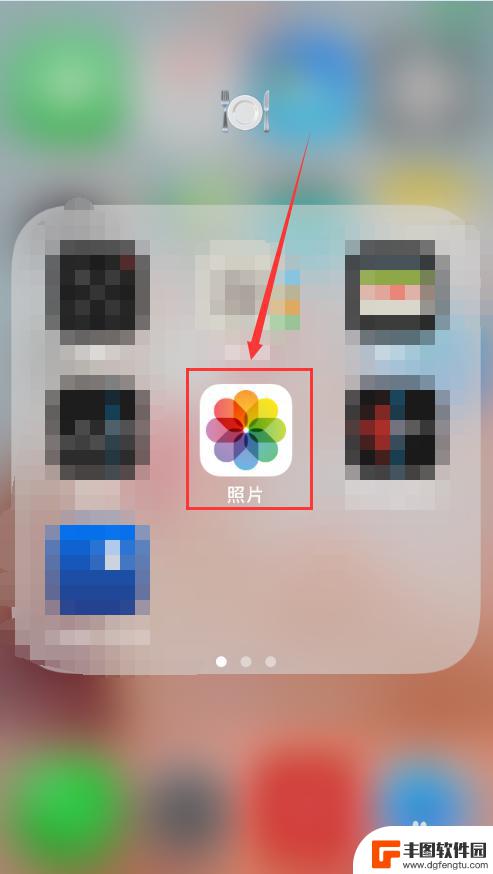
手机图片角度怎么调 苹果手机图片旋转设置
在拍摄手机图片时,角度的选择是至关重要的,苹果手机提供了丰富的图片旋转设置,让用户可以轻松调整拍摄角度,从而获得更加理想的照片效果。通过灵活的旋转设置,用户可以自由地控制拍摄角...
2024-11-03
-

苹果手机电话怎么设置满屏显示 iPhone来电全屏显示怎么设置
苹果手机作为一款备受欢迎的智能手机,其来电全屏显示功能也备受用户青睐,想要设置苹果手机来电的全屏显示,只需进入手机设置中的电话选项,然后点击来电提醒进行相应设置即可。通过这一简...
2024-11-27
-

三星山寨手机怎么刷机 山寨手机刷机工具
在当今科技发展迅速的时代,手机已经成为人们生活中不可或缺的重要工具,市面上除了知名品牌的手机外,还存在着许多山寨手机,其中三星山寨手机尤为常见。对于一些用户来说,他们可能希望对...
2024-11-27













